Gewusst wie: erstellen und verwenden ein ssh-Schlüsselpaar
fr:Comment créer et utiliser une paire de clés ssh
en:How to create and use a ssh key pair
es:Cómo crear y utilizar un par de ssh claves
pt:Como criar e usar um par de chave ssh
it:Come creare e utilizzare una coppia di chiavi ssh
nl:Hoe maak en gebruik een ssh van sleutelpaar
de:Gewusst wie: erstellen und verwenden ein ssh-Schlüsselpaar
zh:如何创建和使用 ssh 密钥对
ar:كيفية إنشاء واستخدام سة مفتاح الزوج
ja:作成して使用する方法、ssh 鍵のペア
pl:Jak utworzyć i używać pary kluczy ssh
ru:Как создать и использовать пары ключей ssh
ro:Cum de a crea şi de a folosi un ssh-cheie pereche
he:כיצד ליצור ולהשתמש ssh מפתח זוג
Dieser Artikel wurde maschinell übersetzt. Sie können den Artikel Quelle hier ansehen.
Wir erstellen den SSH-Schlüssel, indem Sie auf "Konten". (1) aus dem linken Menü und wählen Sie dann die Ansicht «Schlüssel SSH» (2) :
Wir klicken auf die Schaltfläche "Erstellen einer SSH wieder" rechts neben dem Feld suchen :
Geben Sie in dem, das sich öffnenden Fenster den Namen der Schlüssel, dass Sie wollen und Sie können Ihre wichtigen öffentlichen ssh :
Wenn Sie keinen öffentlichen Schlüssel angeben, dann biundet Cloudstack Sie mit einem privaten SSH-Schlüssel, der Verbindung zu Ihren Instanzen verwendet werden :
Um diese Option verwenden, kopieren/Fügen Sie Ihren privaten Schlüssel in eine Datei auf Ihrem Rechner/Server woraus werden Sie zu Ihrer Instanz verbinden. (der private Schlüssel wird dann im Interface angezeigt werden) :
Sie sollten auf Ihre private Schlüsseldatei Berechtigungen beschränken. :
$ chmod 400 MySshPrivateKEY_CloudIkoulaOne
Wenn Ihre Instanz bereitgestellt wird, wählen Sie das stabile Modell "CoreOS. (die Verbindung von SSH-Schlüssel funktioniert mit allen GNU-Modellen/Linux) :
Überprüfen Sie dann Ihren SSH-Schlüssel (oben erstellten) zu Schritt 7 "Zertifizierung SSH' zu können Verbindung zu Ihrer Instanz mit der :
Nach der Bereitstellung können Sie Ihre Instanz in ssh über Ihren Schlüssel verbinden (Wir verwenden hier den Benutzer Kern-eigenen CoreOS und nicht-Root wie auf anderen Systemen) :
|
|
Sie können auch einen Client wie Putty ssh verwenden.
Aber formatieren Sie den Schlüssel im Putty Format.
Wird verwendet "Puttygen Lader" (bietet mit putty).
Führen Sie es und klicken Sie auf "Last" Öffnen Sie die Datei in der Sie Ihren privaten Schlüssel gespeichert haben.
Klicken Sie dann auf "Okay" (1) Geben Sie dann ein Passwort im Feld Passwort (2 et 3) Schließlich speichern Sie den Schlüssel (4) "Privaten Schlüssel speichern".
Starten Sie Putty und geben Sie die IP-Adresse des VM in das Feld Host Name
Dann rufen Sie Anschluss-Daten und geben Sie "core" im Feld "Auto-Login-Benutzernamen ein.
Schließlich gehen Sie Verbindung-SSH-Auth und klicken Sie auf "Durchsuchen" Wählen Sie dann Ihre private Schlüsseldatei
Klicken Sie auf öffnen, um die Verbindung zu starten.
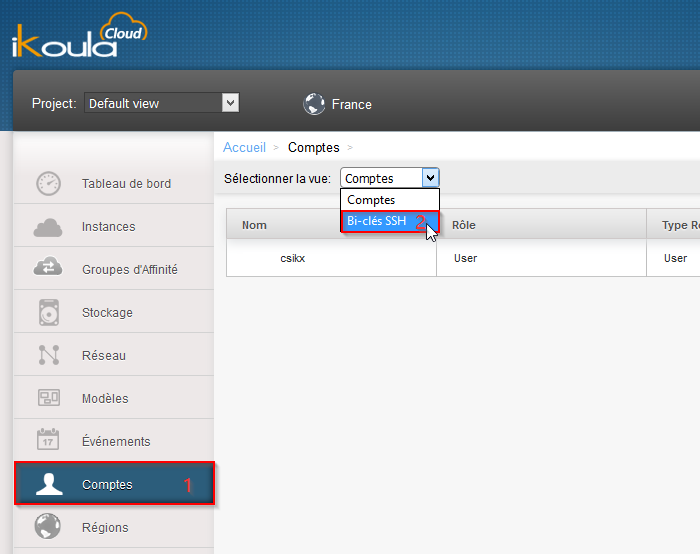

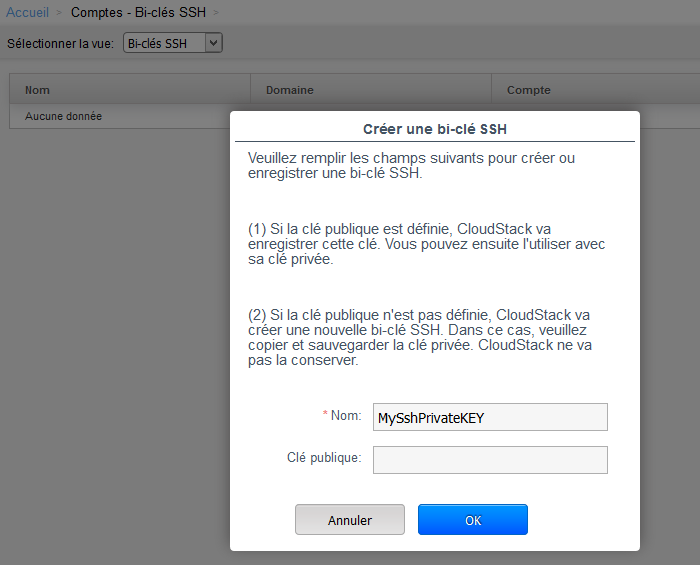
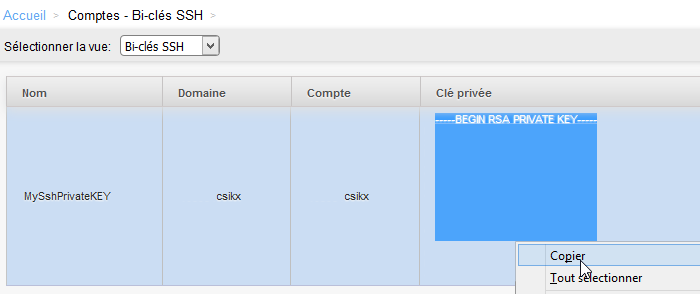
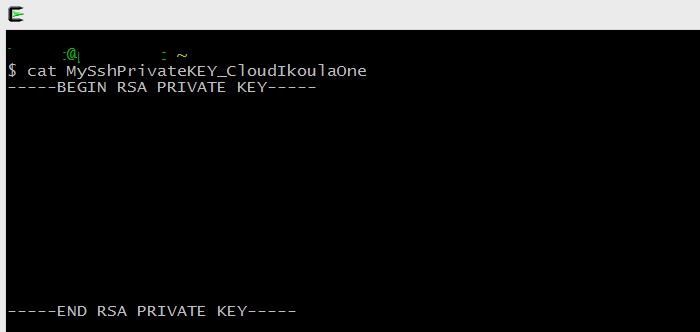
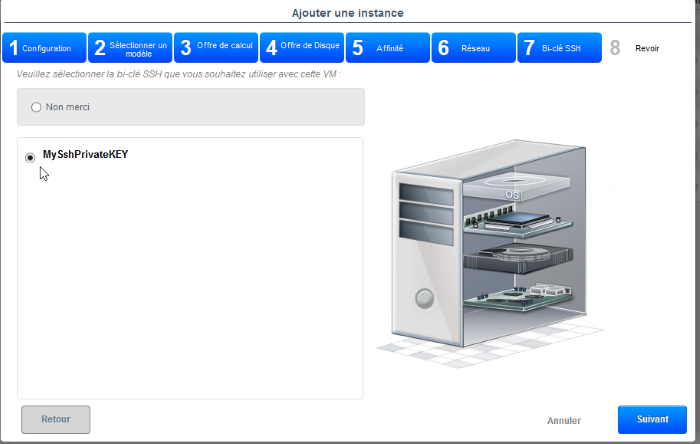
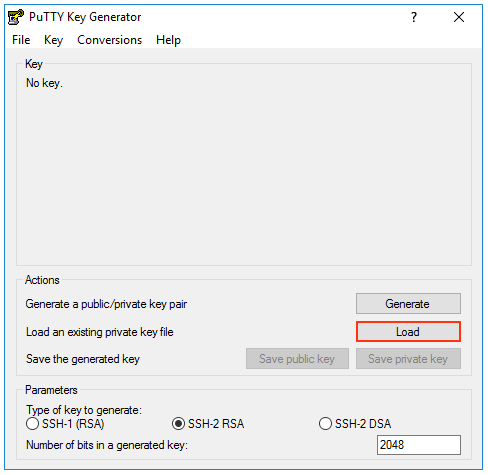
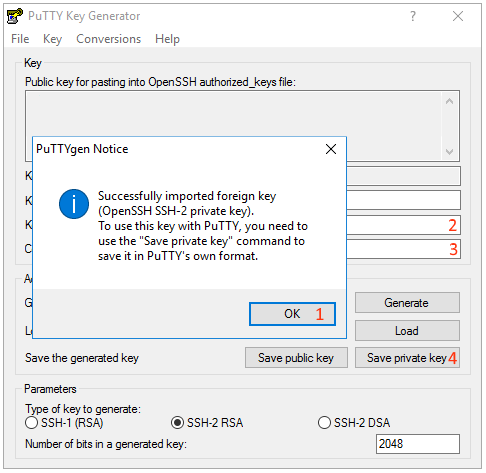
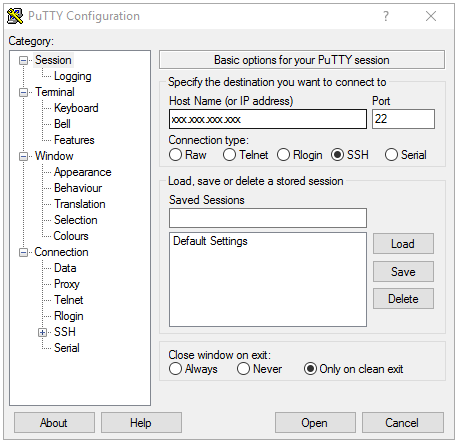
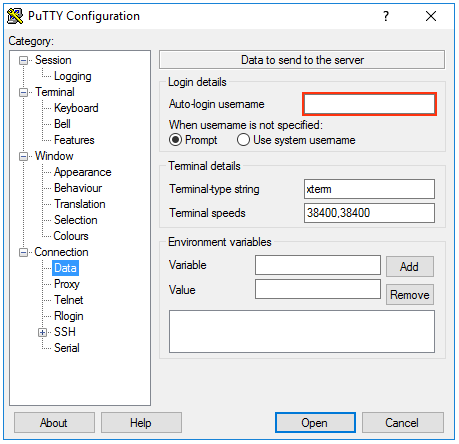
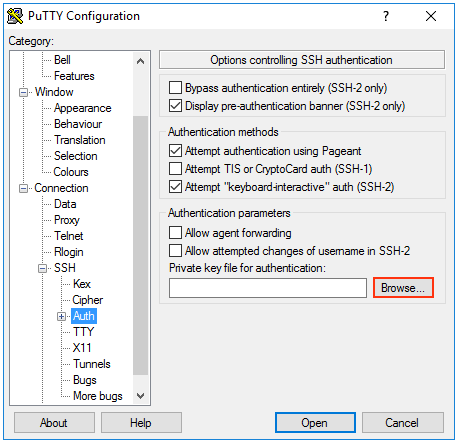
Die automatische Aktualisierung der Kommentare aktivieren.